CyberLink Screen Recorder Review: functies, gids en meer
Tegenwoordig kiezen steeds meer jongeren voor streaming als bijbaan. Dit komt niet alleen hun belangen ten goede, maar zorgt er ook voor dat ze een aanzienlijk inkomen kunnen verdienen. Nu de concurrentie echter toeneemt, is kwaliteitssoftware noodzakelijk voor alle streamers.
In dit artikel bekijken we de basisfuncties van CyberLink-schermrecorder en leg de voor- en nadelen ervan uit. We laten je ook zien hoe je met deze software gameplays kunt opnemen en live streamen. Lees onze recensie om erachter te komen of CyberLink Screen Recorder geschikt voor u is!

- GIDSENLIJST
- Deel 1. CyberLink-schermrecorder in één oogopslag
- Deel 2. CyberLink Screen Recorder gebruiken
- Deel 3. Voor- en nadelen van CyberLink Screen Recorder
- Deel 4. Alternatief voor CyberLink Screen Recorder: ArkThinker Screen Recorder
- Deel 5. Veelgestelde vragen over CyberLink Screen Recorder
Deel 1. CyberLink-schermrecorder in één oogopslag
CyberLink Screen Recorder is gespecialiseerde software voor het opnemen van schermen en het streamen van games. Het is een gunstige keuze voor beginners omdat de interface netjes is en de knoppen opvallend zijn. Voor gebruiksgemak worden alle instellingen van boven naar beneden weergegeven. Voordat u gaat opnemen, kunt u ervoor kiezen om het hele scherm, een venster of een vergrendeling van specifieke software vast te leggen. En u kunt in Windows de bron van de video en audio selecteren en de instellingen aanpassen met behulp van sneltoetsen.
Video-overlays zijn ook beschikbaar tijdens livestreaming. Zo kun je zowel de gameplay als de bediening op hetzelfde scherm laten zien, waardoor je publiek een betere ervaring krijgt. CyberLink Screen Recorder verbindt gebruikers rechtstreeks met platforms zoals Twitch, YouTube en Facebook. Met de multistream-server kunt u maximaal vijf verschillende mediaplatforms live streamen in Full HD-kwaliteit. U kunt communiceren met uw volgers en in realtime op hun feedback reageren. Tegelijkertijd hoeft u zich geen zorgen te maken over de efficiëntie van uw computer, omdat CyberLink Screen Recorder de CPU- en GPU-belasting heeft geminimaliseerd.
Als CyberLink Screen Recorder niet werkt, kunt u op klikken Hulp in de menubalk. Hiermee kunt u de helpbestanden bekijken en de video-tutorials bekijken. Als u nog steeds problemen ondervindt, kunt u altijd contact opnemen met de online ondersteuning via de CyberLink-website.
Prijzen
| Plannen | Add-ons | Gratis proefperiode | Prijs |
|---|---|---|---|
| Nieuwe versie | Minimaliseer CPU- en GPU-belasting, alles-in-één oplossing voor het opnemen, streamen en delen van schermafbeeldingen | 30 dagen | $34.99 |
| Upgrade-versie | Realtime camerabeelden en audiovoorbeeld | 30 dagen | $23.99 |
Deel 2. CyberLink Screen Recorder gebruiken
Voordat u onze onderstaande instructies leest, downloadt u CyberLink Screen Recorder op de CyberLink-website of Microsoft Store en stelt u uw webcam- en audiovoorkeuren in voordat u opneemt of streamt.

Opmerking: U zult een betere ervaring hebben als uw computer Windows 10 of hoger gebruikt.
Stappen om gameplays op te nemen
U kunt de game die op uw bureaublad wordt weergegeven eenvoudig opnemen via CyberLink Screen Recorder. Voordat de opname begint, kunt u deze inschakelen Voorbeeld om het opname-effect in realtime te controleren. Als u wilt, kunt u de video op uw harde schijf opslaan nadat de opname is voltooid.
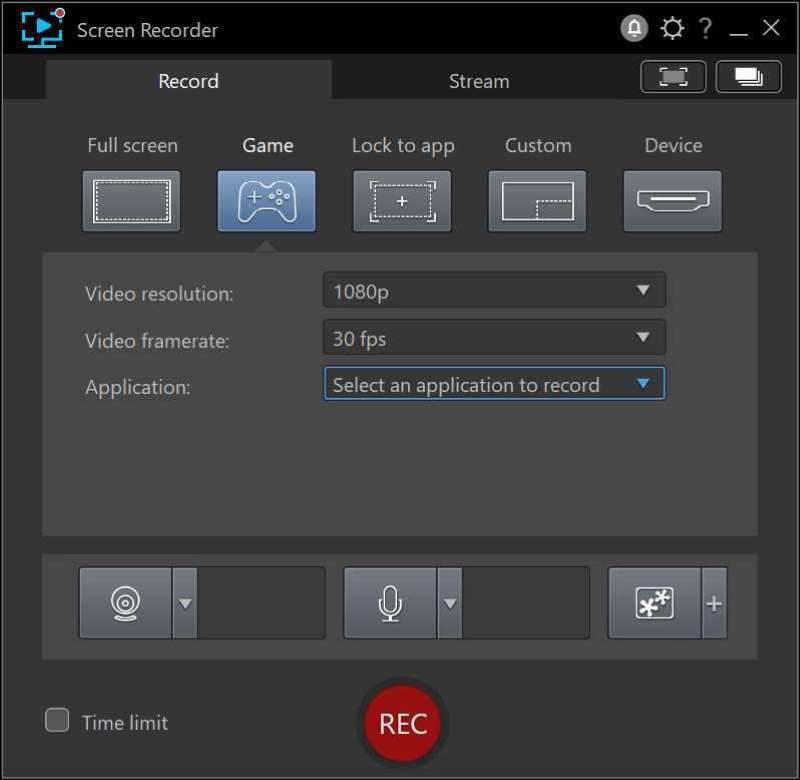
Open CyberLink Screen Recorder en klik op de Spel optie op de Dossier tabblad.
Stel de onderstaande opnameopties in, inclusief Videoresolutie, videoframerate En Sollicitatie. Kies de instellingen die overeenkomen met uw Windows-beeldscherm. In de Sollicitatie vervolgkeuzelijst kunt u de game of het programma zien die beschikbaar is op CyberLink Screen Recorder. Kies het gewenste spel en klik op de REC knop.
Opmerking: Als u wilt dat de opname wordt getimed, kiest u de Tijdslimiet optie aan de linkerkant van Aanvr en typ hoe lang je wilt dat de game wordt opgenomen.
Stappen om gameplays live te streamen
Via deze schermrecorder kun je streamen naar Twitch, YouTube, Facebook en twee aangepaste of persoonlijke servers. Je kunt één of maximaal vijf platforms tegelijk kiezen voor livestreaming. Laten we YouTube als voorbeeld nemen.
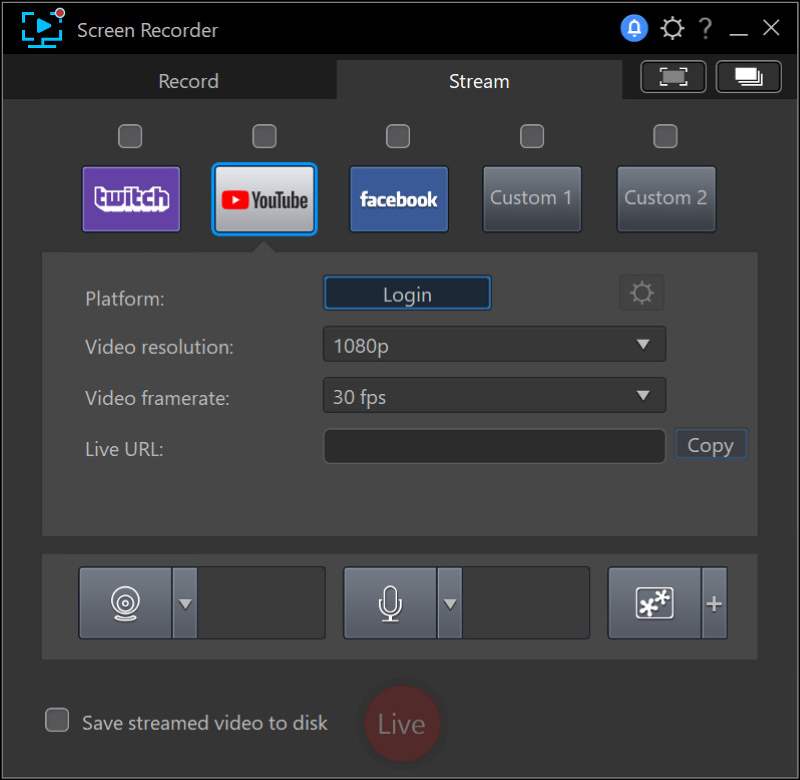
Selecteer de Stroom tabblad en vink het vakje hierboven aan YouTube.
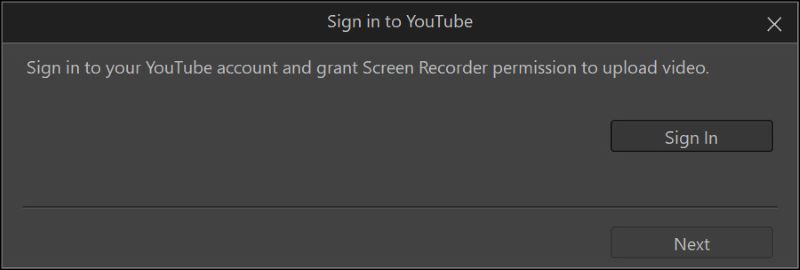
Klik op de knop Inloggen en voer uw account en wachtwoord in.
Stel hieronder de streamingopties in, inclusief Video resolutie En Video frame rate. Nogmaals, kies gewoon de instellingen die overeenkomen met uw Windows-scherm.
Voer de URL in van de server die uw livestream zal hosten.
Opmerking: Als u een kopie van uw streamvideo wilt opslaan, kiest u de Sla gestreamde video op schijf op optie aan de linkerkant van Live. Vergeet niet om de exportmap te selecteren Bestandsvoorkeuren.
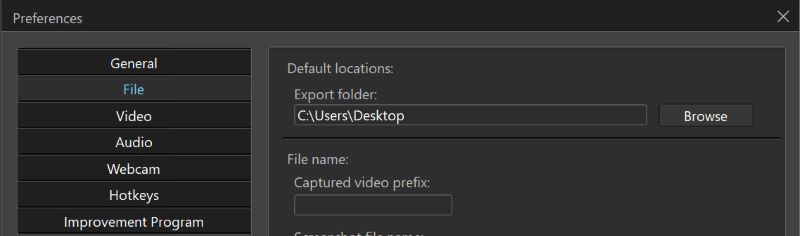
Klik Live om te beginnen met streamen.
Deel 3. Voor- en nadelen van CyberLink Screen Recorder
- Multistream tegelijkertijd naar verschillende platforms
- Plaats objecten op hetzelfde scherm
- Realtime webcam en audiovoorbeeld
- Verkrijgbaar in de Microsoft Store
- Onstabiele werking wanneer de videobitsnelheid hoog is
- De bewerkingsfunctie is alleen tegen betaling
Deel 4. Alternatief voor CyberLink Screen Recorder: ArkThinker Screen Recorder
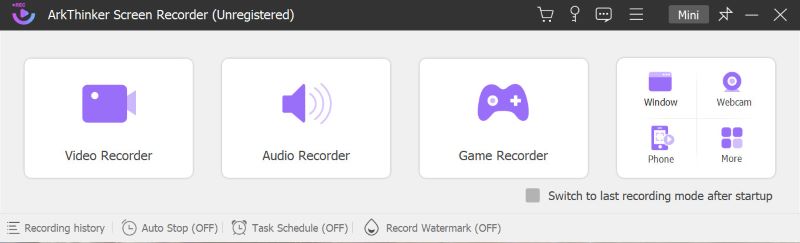
ArkThinker-schermrecorder voldoet aan de behoefte om video's op te nemen voor dagelijks gebruik. Je kunt het bijvoorbeeld gebruiken wanneer je in een online vergadering zit. U kunt de opgenomen video's bekijken voor het geval u belangrijke informatie vergeet. Het is ook geschikt voor filmliefhebbers. U kunt eenvoudig filmclips opnemen en deze delen met uw vrienden. Als je een muziekstuk wilt delen, kun je ervoor kiezen alleen de audio op te nemen. Dit kan studenten ook helpen met hun nasynchronisatiehuiswerk. Met ArkThinker Screen Recorder kunt u de video en de audio tegelijkertijd bewerken.
Naast het opnemen van video's of audio die op uw computer worden weergegeven, kan ArkThinker Screen Recorder u ook helpen uw iOS- en Android-schermen op uw computer op te nemen. Hierdoor kunt u tijdens het werken of entertainen rechtstreeks vanaf één apparaat bedienen, waardoor opnemen veel handiger wordt.
Tijdens het opnemen op het scherm kun je tekenen, teksten invoeren en afbeeldingen toevoegen. Hierdoor kun je tijdens vergaderingen of online leren aantekeningen of inspiratie noteren terwijl je gefocust blijft. Ook kun je screenshots maken als je een belangrijke PowerPoint-presentatie tegenkomt, zodat je deze later kunt bekijken.
Deel 5. Veelgestelde vragen over CyberLink Screen Recorder en Schermopname
Kan ik een CyberLink Screen Recorder plannen?
Nee, het heeft geen Schema functie.
Is CyberLink Screen Recorder veilig te gebruiken?
Ja. CyberLink hanteert een strikt privacybeleid om uw belangen te beschermen wanneer u zijn producten gebruikt. Hoewel uw persoonlijke gegevens worden beschermd, zal CyberLink Screen Recorder nooit ongeautoriseerde toegang tot uw systeem verlenen.
Heeft CyberLink PowerDirector een schermopname?
Ja. Schermopname is ook beschikbaar op CyberLink PowerDirector.
Conclusie
Zoals we al in dit artikel hebben vermeld, CyberLink-schermrecorder is een zeer handig hulpmiddel voor het opnemen van schermen en het live streamen van gameplays. Het is niet alleen geschikt voor beginners maar ook voor ervaren streamers. Als u op zoek bent naar opnamesoftware, biedt CyberLink Screen Recorder u gebruiksgemak en alle functies die u verwacht. Maar als je geen behoefte hebt aan livestreaming of aantekeningen wilt maken tijdens het opnameproces, dan is ArkThinker Screen Recorder handiger.
Wat vind je van dit bericht? Klik om dit bericht te beoordelen.
Uitstekend
Beoordeling: 4.9 / 5 (gebaseerd op 261 stemmen)
Vind meer oplossingen
Top 14 software en hardware voor audio-opname die u niet mag missen Beste schermrecorders voor Windows, Mac, iPhone en Android Beste aanbevelingen voor camerarecorders: software en hardware OBS Schermrecorder: krachtig scherm- en uitzendhulpmiddel Beste gamerecorder om gameplay vast te leggen [Betrouwbare tools + recensies] DU Recorder: recensie, functies en het beste alternatiefRelatieve artikelen
- Video opnemen
- D3DGear Review 2023: functies, voor- en nadelen en het beste alternatief
- Radeon ReLive Review – Downloaden, functies en alternatief
- DU Recorder: recensie, functies en het beste alternatief
- ShareX Review 2023 – Functies, prijzen en beste alternatieven
- Neem PS4-gameplay op met Native Recorder/PC/Capture Card
- Hoe u een PowerPoint-presentatie met audio opneemt
- Gedetailleerde gids over het opnemen van gameplay op de Nintendo Switch
- Screencast-O-Matic recensie, functies en beste alternatief
- Ultieme recensie van FlashBack Express en het beste alternatief
- Volledige oCam Screen Recorder Review en het beste oCam-alternatief



